

Comment extraire des images d'un fichier Powerpoint. Insérer une carte heuristique dans un article – Portail Blogs Pédagogiques. Les cartes heuristiques sont de plus en plus utilisées dans les supports de cours.
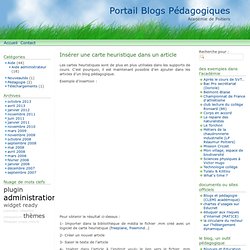
C’est pourquoi, il est maintenant possible d’en ajouter dans les articles d’un blog pédagogique. Exemple d’insertion : Pour obtenir le résultat ci-dessus : 1- Importer dans la bibliothèque de média le fichier .mm créé avec un logiciel de carte heuristique (freeplane, freemind…) 2- Créer un nouvel article 3- Saisir le texte de l’article 4- Insérer dans l’article à l’endroit voulu le lien vers le fichier .mm précédemment importé. Choisir « Ajouter un média »,cliquer sur l’onglet « Bibliothèque »cliquer sur le lien « Afficher » du fichier .mmcopier le contenu du champ « cible du lien »coller cette adresse dans l’article à l’endroit souhaitéencadrer ce lien par les balises freemind comme l’exemple ci-dessous : [freemind height=200px width=400px]/lien/fichier/carte.mm[/freemind] où « height » et « width » sont respectivement la hauteur et la largeur de la fenêtre à afficher en pixel.
ToutesLesFichesOutils. 1.
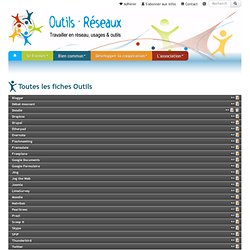
Rendez-vous sur zeemaps : www.zeemaps.com 2. Cliquez sur "create a map" : une boite de dialogue s’affiche 3. Remplir le formulaire Map Name : rentrer le nom de votre carte (n’hésitez pas à faire des tests) Map type : laisser "general" et surtout cochez "wiki map", si vous souhaitez avoir plusieurs collaborateurs à la carte. 4. 5. 6. Tutoriel. Je vais vous présenter aujourd’hui trois des outils majeurs de mon Environnement d’Apprentissage Personnel (EAP), dont je me sers au quotidien.

En matière de veille documentaire, on peut distinguer trois démarches : trouver l’information pertinente sur le web, suivre la production des « bons auteurs », ceux que l’on a repérés comme producteurs d’articles sérieux et intéressants sur le sujettraiter cette information, conserver des traces des meilleures trouvailles, celles qu’on utilisera plus tard dans son travail et qu’on souhaitera donc retrouver sans peineet enfin (c’est facultatif, mais il faut partager son expertise, pas seulement profiter de celle des autres !)
Rendre publics les résultats de sa veille, afin qu’elle profite à tous les internautes partageant ses centres d’intérêts. Je vais vous décrire rapidement dans cet article les fonctions de ces outils et l’usage que j’en fait, et vous pourrez consulter les trois capsules vidéo qui vous les montreront en action. Tutoriels gratuits. Liste des commandes Windows. L'invite de commande est une manière d'exécuter des actions avancées à l'aide de commandes textuelles.
Cet article explique comment avoir accès à l'invite de commande. Généralement privilégiée par les utilisateurs avancées, elle est caché des utilisateurs novices afin d'éviter qu'ils exécutent des commandes qui pourraient altérer le système. Régulièrement, afin de réaliser une opération de maintenance ou corriger un problème sur l'ordinateur, nous sommes amenés à lancer des commandes via une fenêtre noire appelée invite de commande. Cette fiche explique comment ouvrir une invite de commande (prompt DOS) et donne des explications sur les principales commandes pouvant être exécutées par ce biais. Invite de commande L'invite de commande (en anglais prompt) est un outil permettant de lancer directement des commandes systèmes sur Windows.
Accéder à l'invite de commande Pour ouvrir l'invite de commande en mode administrateur (nécessaire pour certaines commandes), lancer la commande Ctrl+Alt+Suppr. Découvrez le Cours Informatique Gratuit en Vidéo.